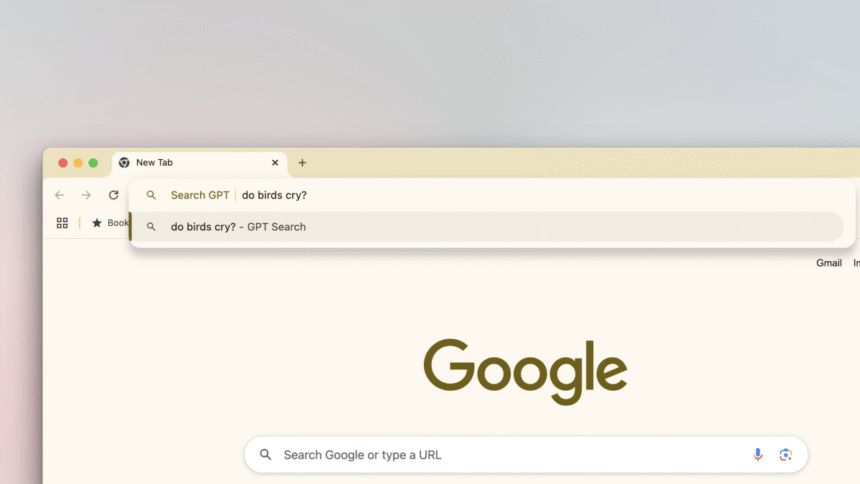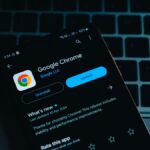OpenAI s’efforce vraiment de faire de ChatGPT Search un produit viable. Il est disponible gratuitement, pour tous les utilisateurs, sans limites. Et maintenant, tout comme avec Google Search, il peut être utilisé sans se connecter à un compte.
Mais même avec toutes ses fonctionnalités d’IA, Google Search se concentre toujours sur le fait de vous donner des liens vers des pages directement, tandis que ChatGPT Search utilise plutôt des sources en ligne pour vous fournir une réponse, accompagnée de liens. Vous pouvez cliquer sur les liens dans les sources de votre réponse pour ouvrir un site web (et vous devriez vraiment vérifier les devoirs de ChatGPT, car il a tendance à halluciner pas mal), mais la question demeure : ChatGPT Search mérite-t-il de devenir votre moteur de recherche par défaut, et cela est-il même possible ?
Qu’est-ce que ChatGPT Search ?
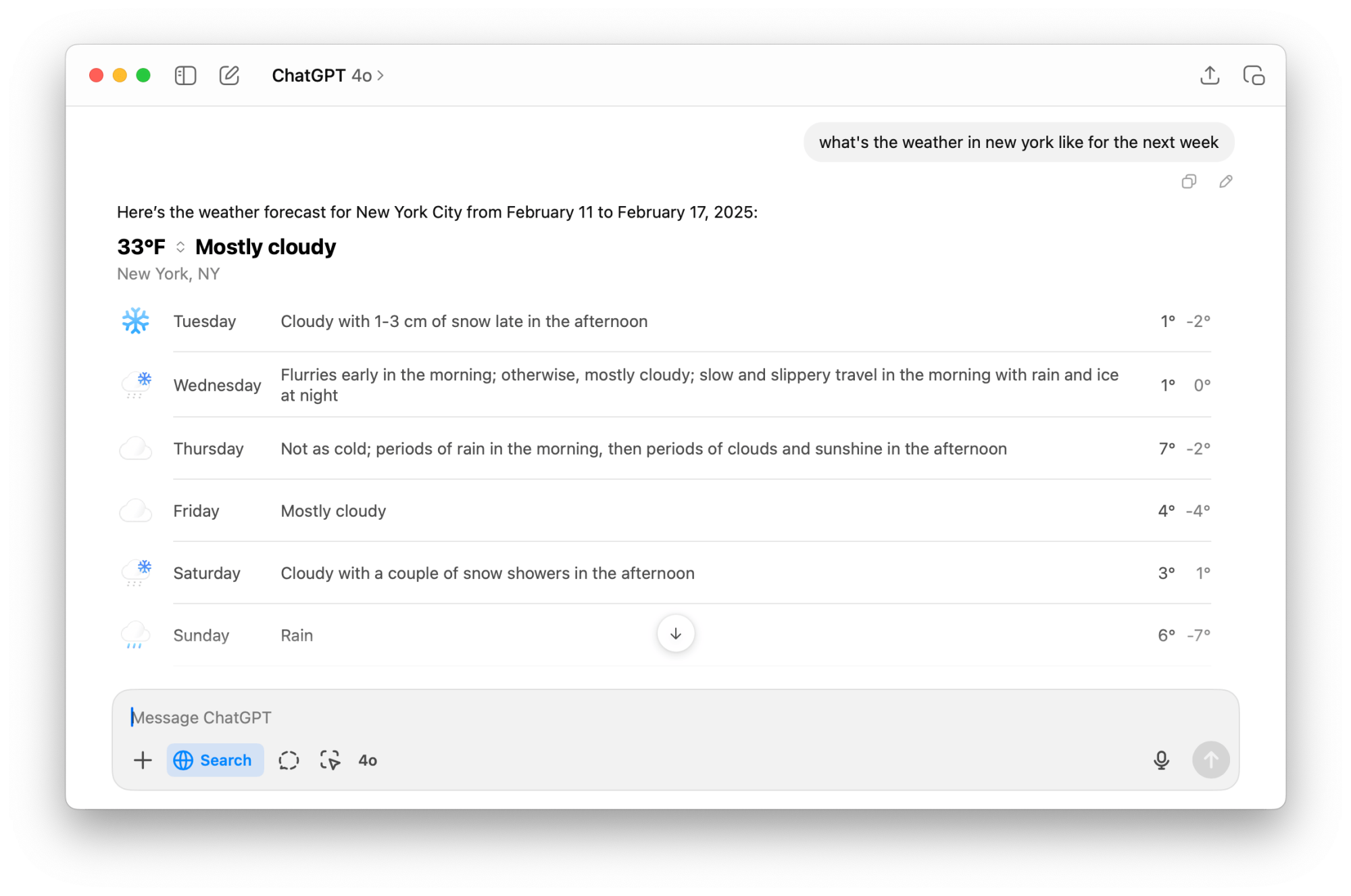
Crédit : Khamosh Pathak
ChatGPT Search est la tentative d’OpenAI d’intégrer quelque chose de similaire à un moteur de recherche internet dans ses produits d’IA. Vous y accédez par la même page que le ChatGPT classique— cliquer sur le bouton “Recherche” avant d’appuyer sur “Entrée” transformera votre question en recherche.
OpenAI va ensuite acheminer les connaissances de sa recherche sur Internet, recueillant les dernières informations, vers son dernier modèle d’IA. Le résultat est toujours une réponse textuelle et détaillée à votre question, mais maintenant avec des liens vers les sources citées tout au long. Cependant, pour des sujets comme la météo, vous obtenez des résultats visuels. Comparé à Perplexity, l’interface de recherche de ChatGPT est moins riche en médias, informations contextuelles et vidéos.
Comparé à Google Search, vous ne recevez pas de blocs de publications sponsorisées ni de listes de produits. Vous n’obtenez également, par défaut, pas une liste de liens, mais vous pouvez faire défiler vers le bas de votre réponse et cliquer sur le bouton Sources pour ouvrir une courte liste dans une barre latérale. L’interface est simple : c’est toujours juste du texte, mais mieux formaté, vous offrant différentes sections avec des citations et mettant en évidence différents résultats.
Devez-vous faire de ChatGPT Search votre moteur de recherche par défaut ?
Le moteur de recherche par défaut d’un utilisateur est une place convoitée, et la plupart des navigateurs n’incluent que quelques options populaires et sûres comme Google Search, DuckDuckGo, Bing, etc. Jusqu’à présent, aucun navigateur n’a fait de la place pour ChatGPT Search dans cette liste. Cependant, il existe des solutions de contournement. En fait, la méthode officielle d’OpenAI elle-même est une solution de contournement. Il s’avère que des navigateurs comme Chrome et Firefox vous permettent de changer le moteur de recherche par défaut, mais uniquement si cela se fait sous forme d’une extension approuvée provenant de leur propre magasin d’extensions.
Avant de passer à ces solutions de contournement, il convient de dire que cette prudence est justifiée. Un moteur de recherche est une fenêtre sur votre entier monde en ligne. De nombreux utilisateurs ne tapent plus manuellement les URL des sites Web pour naviguer vers des pages. Ils recherchent plutôt sur Google, et cliquent sur le premier lien qui apparaît (une pratique dangereuse qui mène à de nombreuses escroqueries par hameçonnage, mais c’est un autre sujet).
La confiance est un facteur majeur lorsque vous choisissez un moteur de recherche, et je ne suis pas sûr que ChatGPT atteigne encore ce niveau de confiance. Dans notre comparaison entre Google Search et ChatGPT Search, nous avons trouvé que l’interface de ChatGPT Search était bien meilleure que le désordre encombré que Google Search est devenu. ChatGPT Search est efficace pour vous expliquer les choses directement et peut être un excellent moyen de rechercher en profondeur un produit avant d’acheter quelque chose de nouveau. Mais pour une utilisation quotidienne, où vous cherchez à obtenir un lien vers une page web, ChatGPT Search ne fait tout simplement pas le poids. Pour la plupart des utilisateurs, il serait conseillé de rester avec Google, d’utiliser quelques conseils pour éliminer les nuisances liées à l’IA si vous le souhaitez, ou d’envisager un moteur de recherche respectueux de la vie privée comme Kagi.
Comment faire de ChatGPT Search votre moteur de recherche par défaut, si nécessaire
Si vous êtes arrivé jusqu’ici et souhaitez toujours définir ChatGPT Search comme votre moteur de recherche par défaut, vous pouvez le faire en utilisant l’extension Chrome ChatGPT Search officielle. Cela fonctionne dans Chrome et d’autres navigateurs basés sur Chromium comme Microsoft Edge, Vivaldi, Brave, etc. Notez cependant que Microsoft Edge affiche une fenêtre contextuelle supplémentaire lorsque vous essayez de l’activer, et Chrome demandera également une confirmation avant de vous laisser changer le moteur de recherche par défaut. Néanmoins, une fois installé, tout ce que vous tapez dans la barre d’URL qui n’est pas une adresse web valide passera directement par ChatGPT Search.
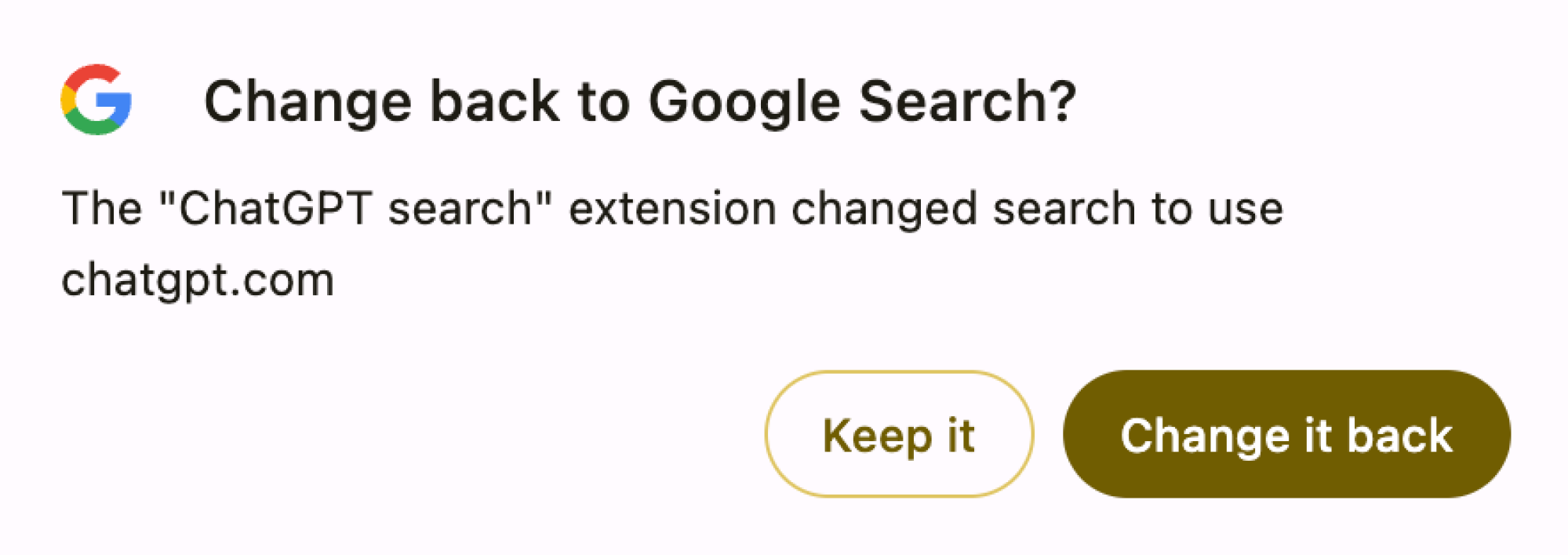
Crédit : Khamosh Pathak
Safari et Firefox, malheureusement, ne supportent pas ChatGPT Search comme moteur de recherche, et il n’existe pas d’extension pour eux non plus. Cependant, il y a encore une solution de contournement pour Firefox, que je vais aborder dans la section suivante.
Comment créer un raccourci pour ChatGPT Search
Même si vous pouvez faire de ChatGPT Search votre moteur de recherche par défaut, pour la majorité des gens, je pense qu’il serait préférable de créer un raccourci pour ChatGPT Search à la place. Cela s’appelle la recherche de site, et c’est disponible dans tous les navigateurs Chromium ainsi que Firefox (désolé, utilisateurs de Safari).
C’est un processus vraiment simple dans les navigateurs Chromium. Ouvrez Paramètres dans Chrome, allez dans Moteur de recherche à partir de la barre latérale, et dans la section Recherche de site, cliquez sur le bouton Ajouter.
Entrez “https://chatgpt.com/?q=%s&hints=search” dans la section URL, et utilisez quelque chose comme “@gpt” comme raccourci. Donnez-lui un nom, comme “Recherche ChatGPT” et cliquez sur Enregistrer.
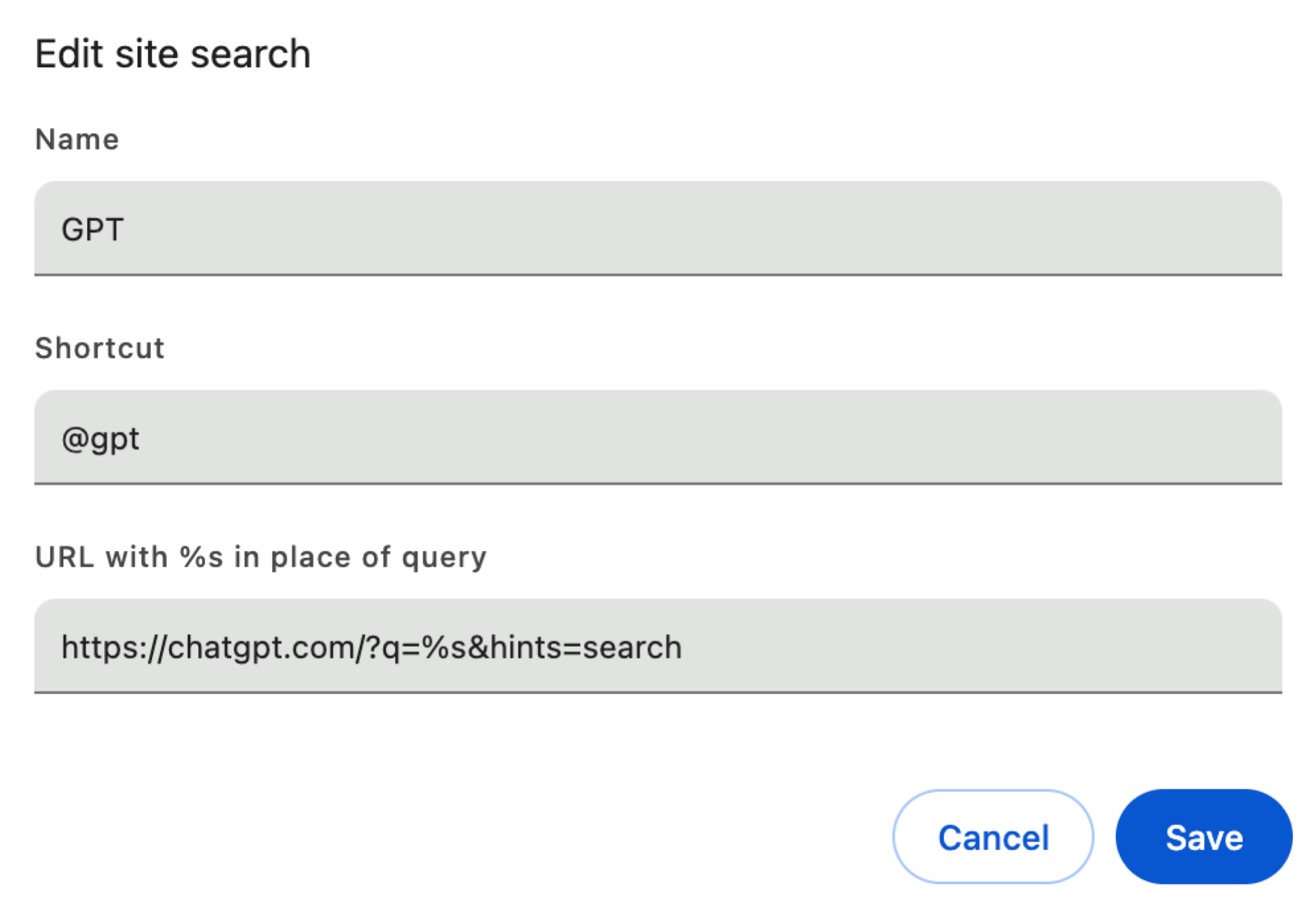
Crédit : Khamosh Pathak
Maintenant, allez dans la barre d’URL, tapez “@gpt” ou quel que soit le nom que vous avez donné à votre raccourci, appuyez sur la barre d’espace, et écrivez ce que vous souhaitez demander à ChatGPT Search. Lorsque vous appuyez sur entrer, cela ouvrira les résultats dans ChatGPT, tout comme si ChatGPT était votre moteur de recherche par défaut.
Dans Firefox, établir ce type de raccourci nécessite d’accéder à la page des paramètres cachés. Tapez “about:config” dans la barre d’adresse, et cliquez sur Accepter le risque et continuer.
Dans la barre de recherche, tapez “browser.urlbar.update2.engineAliasRefresh“, et cliquez sur l’icône Plus à côté du résultat de recherche. Assurez-vous maintenant que la valeur est True.

Crédit : Khamosh Pathak
Maintenant, allez dans les paramètres de Firefox, et dans la barre latérale, choisissez Recherche. Dans la section Raccourcis de recherche, cliquez sur le bouton Ajouter.
Ajoutez “https://chatgpt.com/?q=%s&hints=search” comme URL du moteur, donnez-lui un nom et un alias, qui est le raccourci. Ensuite, cliquez sur Ajouter le moteur.
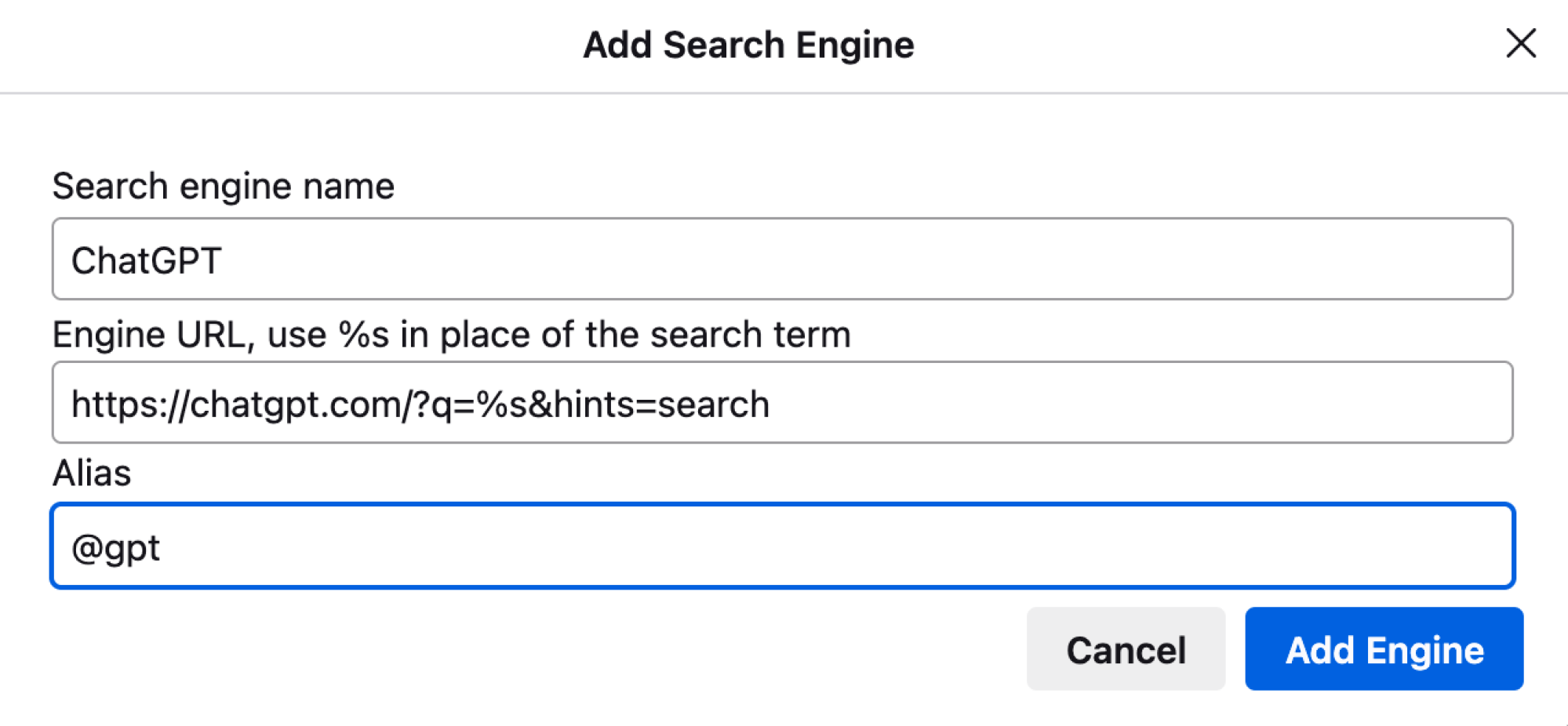
Crédit : Khamosh Pathak
Maintenant, vous avez ajouté ChatGPT comme recherche de site que vous pouvez activer à l’aide d’un raccourci.
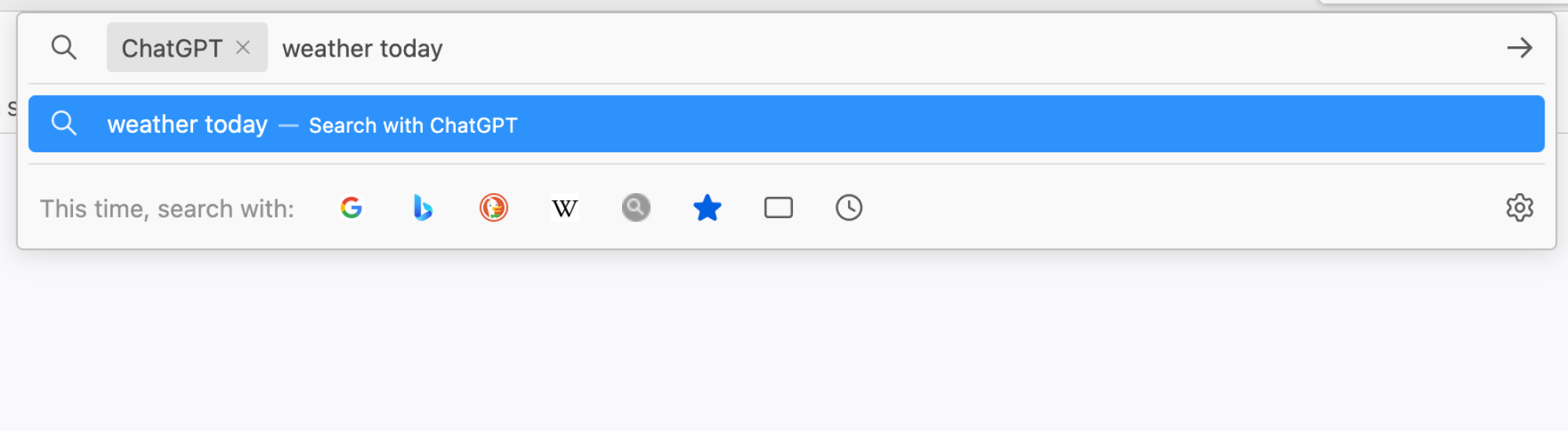
Crédit : Khamosh Pathak
La nouvelle recherche de site ChatGPT s’affichera également maintenant dans la boîte de moteur de recherche par défaut, donc si vous le souhaitez vraiment, vous pouvez faire de ChatGPT votre recherche par défaut dans Firefox aussi. Encore une fois, cependant, je ne recommanderais pas d’aller aussi loin.